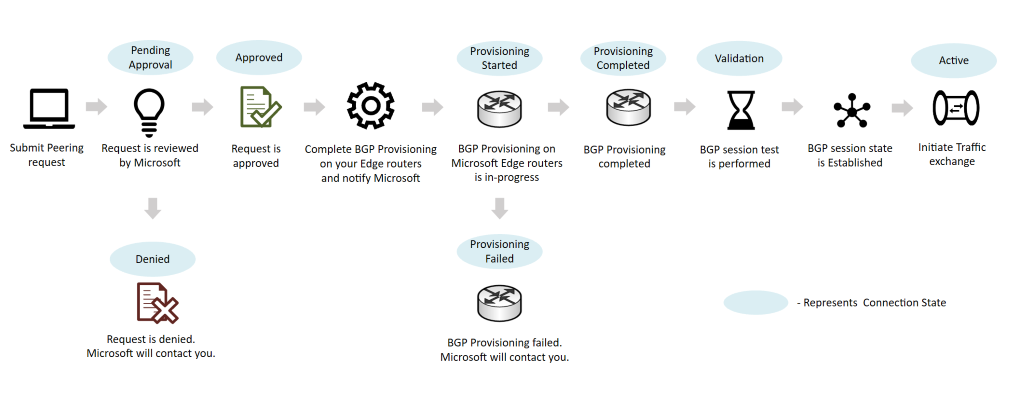Exchange ピアリングを設定して管理する
この記事では、Azure Peering Service で Exchange ピアリングを設定して管理する方法について説明します。
Exchange ピアリングを作成する
Exchange ピアリングをプロビジョニングするには:
- Microsoft ピアリング ポリシーを確認して、Exchange ピアリングの要件を理解します。
- PeeringDB で Microsoft ピアリングの場所とピアリング ファシリティ ID を検索します。
- 「Azure portal を使用して Exchange ピアリングを作成または変更する」の手順に従って、ピアリングの場所の Exchange ピアリングを要求します。
- ユーザーがピアリング要求を送信すると、その要求を確認した Microsoft は必要に応じてユーザーに連絡します。
- ピアリング要求が承認されると、接続状態は Approved に変わります。
- ユーザー側で Border Gateway Protocol (BGP) を構成し、Microsoft に通知します。
- Microsoft は、DENY ALL ポリシーを使用して BGP セッションをプロビジョニングし、エンド ツー エンドのセッション検証を完了します。
- 検証が成功すると、ピアリングの接続状態が Active であるという通知がユーザーに届きます。
その後、新しいピアリングを介してトラフィックが許可されます。
Note
接続状態は、標準の BGP セッション状態とは異なります。
従来の Exchange ピアリングを Azure リソースに変換する
従来の Exchange ピアリングを Azure リソースに変換するには:
- Azure リソースへの従来の Exchange ピアリングの変換に関する記事の手順を完了します。
- 変換要求を送信すると、Microsoft が要求を確認し、必要に応じて連絡してきます。
- 変換が承認されると、接続状態が Active の Exchange ピアリングが表示されます。
Exchange ピアリングのプロビジョニングを解除する
Exchange ピアリングをプロビジョニング解除するには、Microsoft ピアリング チームに問い合わせてください。
Exchange ピアリングがプロビジョニング解除用に設定されると、接続状態は PendingRemove に変わります。
重要
接続状態が ProvisioningStarted または ProvisioningCompleted のときに、PowerShell コマンドレットを実行して Exchange ピアリングを削除すると、操作は失敗します。
関連するコンテンツ
- Microsoft とのピアリングを設定するための前提条件を確認します。
- ピアリングポリシーの詳細を知る